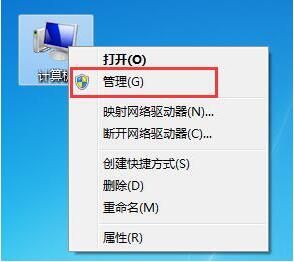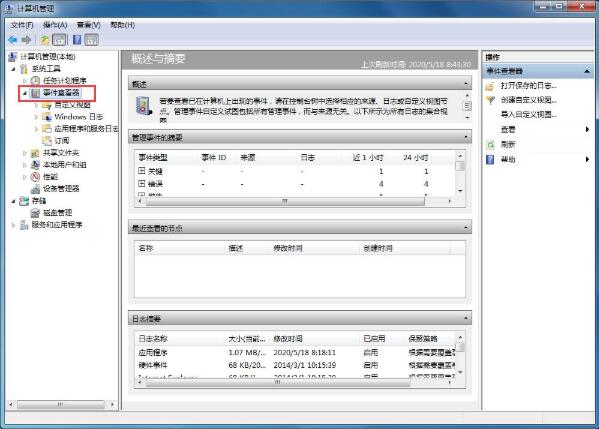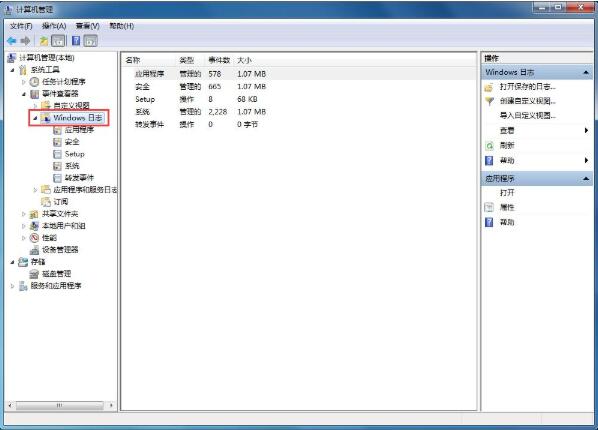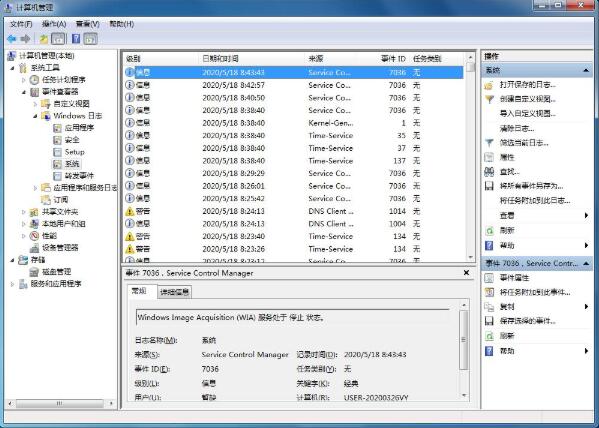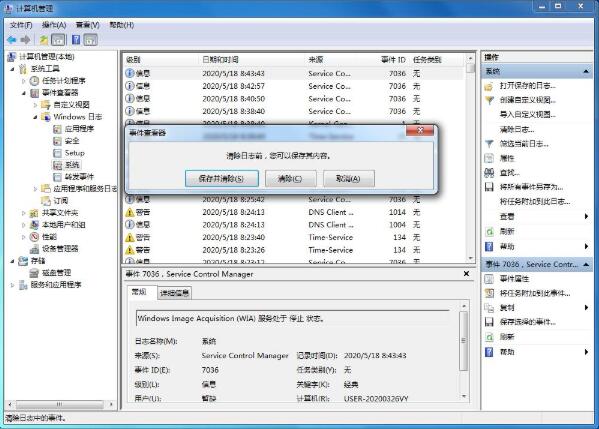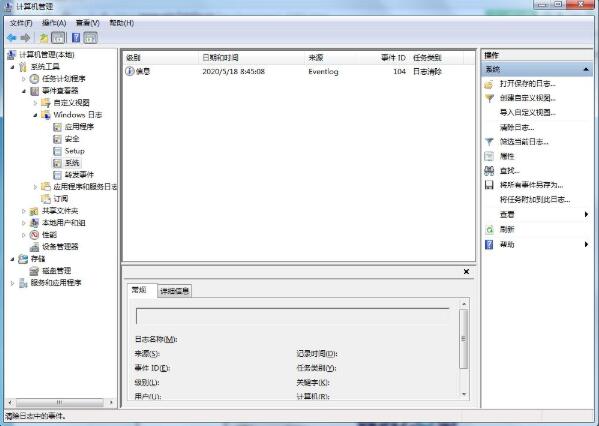首页
Win7电脑怎么清理系统日志?Win7电脑清理系统日志的方法
Win7电脑怎么清理系统日志?Win7电脑清理系统日志的方法
2021-12-22 07:29:23
来源:互联网
作者:admin
Win7如何清理系统日志?Win7电脑怎么清理系统日志?我们都知道计算机系统运行时,会生成系统日志。它可以记录系统中硬件,软件和系统的各种问题信息。它可以用来检索错误原因,但是很长一段时间后,此类日志文件将被积压,从而导致系统存储空间变少,从而影响了运行速度。此时,您需要定期清洁它。
Win7电脑清理系统日志的方法
1、右键单击:我的电脑,然后单击:管理。如图所示:
2、单击:“事件查看器”将其打开;如图所示:
3、单击:Windows日志,选择要清除的日志类型;如图所示:
4、选择相同的日志进行清除;如图所示:
5、单击:清除右侧的日志;如图所示:
6、确认后日志消失。如图所示:
相关文章
- Win7旗舰版系统如何查看系统日志文件? 12-10
- 如何查看Win7系统日志?Win7旗舰版日志查看教程 12-04
- Win7系统如何清理系统日志?Win7系统日志的清理方法 11-23
精品游戏
换一批